Omogoči posredovanje vrat za Technicolor TC8715D
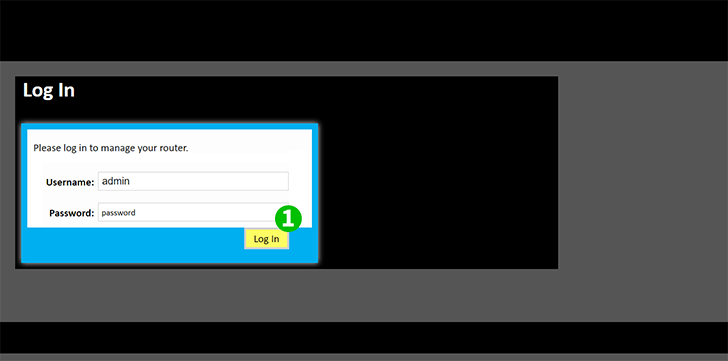
1 Prijavite se v usmerjevalnik z uporabniškim imenom in geslom (privzeti IP: 192.168.0.1 - privzeto uporabniško ime: admin - privzeto geslo: password)

2 Kliknite kartico "Advanced", ki se nahaja na levem meniju
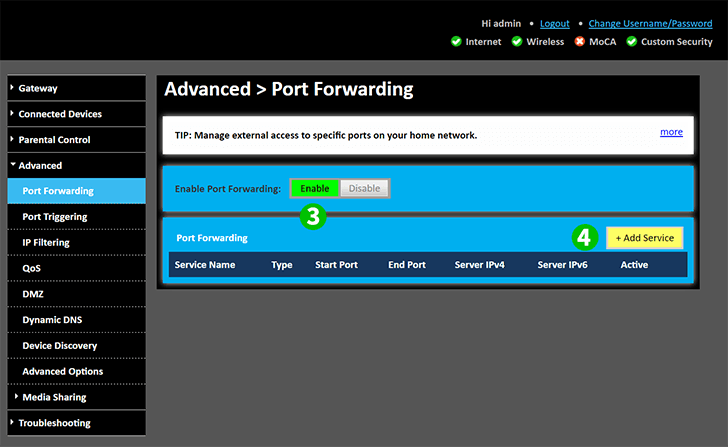
3 Kliknite "Enable", če želite vklopiti "Port Forwarding"
4 Za dostop do naslednjega zaslona kliknite gumb "+ Add Service"
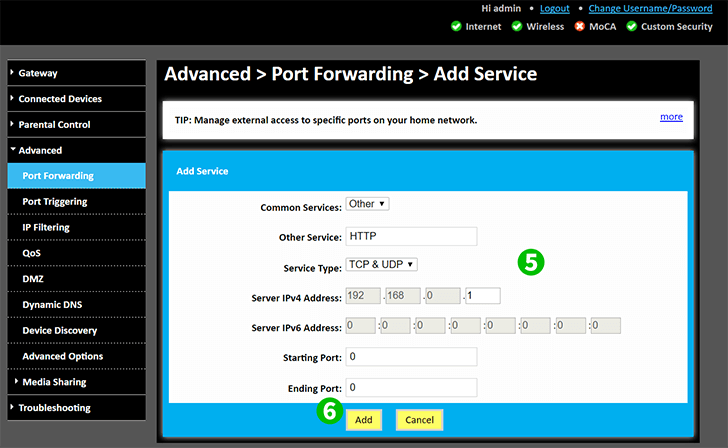
5 Izberite "Common Service" v "Other" in ročno vnesite "HTTP" v polje "Other Service". "TCP & UDP" bo že izbran. V polje (Server IPV4 Address) ali v polje »Server IPV6 Address« vnesite (po možnosti statični) IP računalnika, v katerem deluje cFos Personal Net, kar je povezano z vašim omrežjem
6 Kliknite gumb "Add"
Posredovanje vrat je zdaj konfigurirano za vaš računalnik!
Omogoči posredovanje vrat za Technicolor TC8715D
Navodila za aktiviranje posredovanja vrat za Technicolor TC8715D